共计 4198 个字符,预计需要花费 11 分钟才能阅读完成。
讲讲关于在 Ubuntu 14.04.2 下安装 JDK 并配置 Jetty 服务器的过程,首先第一步先取得 JDK 的安装文件,由于我的系统是 64 位的,所以安装包是 jdk-7u80-linux-x64.gz
上传到 Ubuntu 服务器下
执行 tar -xvf jdk-7u80-linux-x64.gz,解压到当前目录
tar -xvf jdk-7u80-linux-x64.gz
然后我们把该目录移动到 /usr/lib/jvm 下面
mv jdk1.7.0_80 /usr/lib/jvm/jdk1.7.0_80
通过 chmod 命令对 jdk 目录增加可执行权限
sudo chmod u+x /usr/lib/jvm/jdk1.7.0_80/bin
然后设置 JDK 环境变量,也可以参考:
—————————————————————
Linux 下 JDK 环境变量的设置 ( 三种 配置环境变量的方法)
①. 修改 /etc/profile 文件
如果你的计算机仅仅作为开发使用时推荐使用这种方法,因为所有用户的 shell 都有权使用这些环境变量,可能会给系统带来安全性问题。
·用文本编辑器打开/etc/profile
·在 profile 文件末尾加入:
JAVA_HOME=/usr/share/jdk1.5.0_05
PATH=$JAVA_HOME/bin:$PATH
CLASSPATH=.:$JAVA_HOME/lib/dt.jar:$JAVA_HOME/lib/tools.jar
export JAVA_HOME
export PATH
export CLASSPATH
·重新登录
·说明
a. 你要将 /usr/share/jdk1.5.0_05jdk 改为你的 jdk 安装目录
b. linux 下用冒号“:”来分隔路径
c. $PATH / $CLASSPATH / $JAVA_HOME 是用来引用原来的环境变量的值在设置环境变量时特别要注意不能把原来的值给覆盖掉了,这是一种常见的错误。
d. CLASSPATH 中当前目录“.”不能丢, 把当前目录丢掉也是常见的错误。
e. export 是把这三个变量导出为全局变量。
f. 大小写必须严格区分。
②. 修改 .bashrc 文件
这种方法更为安全,它可以把使用这些环境变量的权限控制到用户级别,如果你需要给某个用户权限使用这些环境变量,你只需要修改其个人用户主目录下的.bashrc 文件就可以了。
·用文本编辑器打开 用户目录下的.bashrc 文件
·在.bashrc 文件末尾加入:
set JAVA_HOME=/usr/share/jdk1.5.0_05
export JAVA_HOME
set PATH=$JAVA_HOME/bin:$PATH
export PATH
set CLASSPATH=.:$JAVA_HOME/lib/dt.jar:$JAVA_HOME/lib/tools.jar
export CLASSPATH
·重新登录
③. 直接在 shell 下设置变量
不赞成使用这种方法,因为换个 shell,你的设置就无效了,因此这种方法仅仅是临时使用,以后要使用的时候又要重新设置,比较麻烦。
只需在 shell 终端执行下列命令:
export JAVA_HOME=/usr/share/jdk1.5.0_05
export PATH=$JAVA_HOME/bin:$PATH
export CLASSPATH=.:$JAVA_HOME/lib/dt.jar:$JAVA_HOME/lib/tools.jar
完成后打开终端,键入命令“java -version”,如果出现 JDK 的版本信息,说明环境变量配置成功。
—————————————————————
sudo vi /etc/profile
在 profile 未尾加入
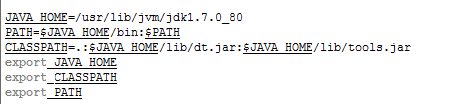
保存退出
由于 ubuntu 中可能会有默认的 JDK,如 openJdk,所以,接下来设置默认 JDK
update-alternatives –install /usr/bin/java java /usr/lib/jvm/jdk1.7.0_80/bin/java 300
update-alternatives –install /usr/bin/javac javac /usr/lib/jvm/jdk1.7.0_80/bin/javac 300
通过上面这一步将我们安装的 JDK 加入 java 选单
可以通过以下命令查询所有的 JDK 选单
update-alternatives –list java
接下来执行下面这个命令选择默认的 JDK 为我们安装的 JDK
update-alternatives –config java
如果多个就选择序号
接下来查看 java 的版本号是否正确
java -version
如果正确就表明 JDK 安装成功
接下来就是 jetty 的安装配置
首先去 eclipse 网站上下载 jetty,由于我的本地开发环境是用的 jetty8,所以服务器也下载 jetty8
jetty-distribution-8.1.17.v20150415.tar.gz
上传到 unbuntu 服务器后,执行以下命令解压
tar -xvf jetty-distribution-8.1.17.v20150415.tar.gz
然后把 jetty 目录移动到 /opt/jetty 下
mv jetty-distribution-8.1.17.v20150415 /opt/jetty
接下来要创建 jetty 用户,给配置文件使用,并将其设置成 /opt/jetty 目录的宿主
sudo useradd jetty -U -s /bin/false
sudo chown -R jetty:jetty /opt/jetty
接下来拷贝 jetty 脚本到启动目录,让它做为一个服务来运行
cp /opt/jetty/bin/jetty.sh /etc/init.d/jetty
接下来就要创建 jetty 的配置文件
sudo vi /etc/default/jetty
添加以下内容
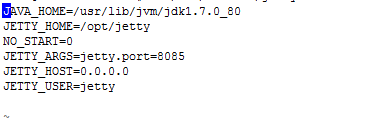
保存并退出
然后就可以用命令来启动 Jetty 服务了
sudo service jetty start
如果正常就会显示如下页面
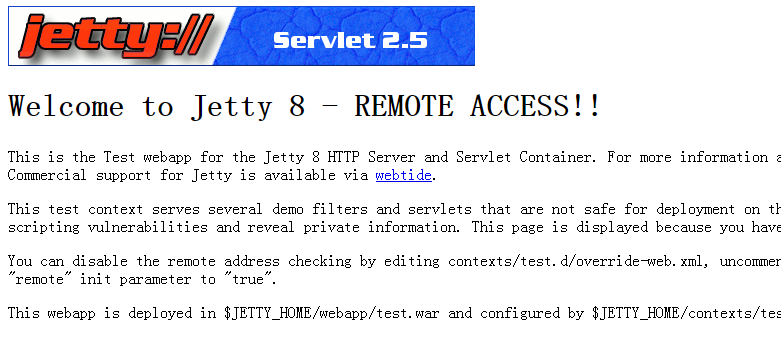
本人因为原先 ubuntu 上就有安装 jdk 的原因,所以没有安装 JDk 操作,但是启动时,一直显示找不到 JDK,原因是默认的 JDK 版本不正确,需要执行上面的 JDK 默认更改操作,这样启动就不会报错了
至此,服务器安装完成
接下来配置自己的网站目录到服务器上
Jetty 的配置文件都是放在 ${JETTY_HOME}/etc 目录下
通过 ${JETTY_HOME}/etc/jetty-webapps.xml 文件,可以看出 Jetty 中默认将所有的 web app 都放在了 ${JETTY_HOME}/webapps 目录下
在 Jetty 包中默认带了一个 test.war 的应用,可以 ${JETTY_HOME}/webapps 目录下找到这个文件,在启动 Jetty 服务的时候默认已经部署了 test.war 应用。对于 test.war 文件,Jetty 还定义了 context 文件,放在 ${JETTY_HOME}/contexts/test.xml,其中将 contextPath 定义成了“/”,这就是为什么默认访问 http://localhost:8080/ 的时候为什么是访问 test 应用的原因了。
部署新的 web 应用程序
对于 war 包的部署,只需要将 war 文件放到 ${JETTY_HOME}/webapps 目录下,然后就可以通过浏览器直接访问了
对于 web 应用程序目录的部署,此时可以将 web 应用程序目录复制到 ${JETTY_HOME}/webapps/<myapp> 目录下,然后在 ${JETTY_HOME}/contexts/<myapp>.xml 文件,其中内容如下
<?xml version=”1.0″ encoding=”ISO-8859-1″?>
<!DOCTYPE Configure PUBLIC “-//Jetty//Configure//EN” “http://www.eclipse.org/jetty/configure.dtd”>
<Configure class=”org.eclipse.jetty.webapp.WebAppContext”>
<Set name=”contextPath”>/myapp</Set>
<Set name=”war”><SystemProperty name=”jetty.home” default=”.”/>/webapps/myapp</Set>
</Configure>
重新启动 Jetty 服务,访问 http://localhost:8080/myapp 就可以看到新部署 web 应用程序了。
使用 Jetty 作为嵌入式服务器 http://www.linuxidc.com/Linux/2013-07/86983.htm
Jetty 源码分析 http://www.linuxidc.com/Linux/2013-10/90986.htm
Jetty 安装学习并展示 http://www.linuxidc.com/Linux/2014-05/101993.htm
Jetty 在 Eclipse 中的安装 http://www.linuxidc.com/Linux/2013-10/90991.htm
Linux(RedHat 5.8)下 安装 Jetty 部署 使用 http://www.linuxidc.com/Linux/2014-10/108342.htm
Jetty 的详细介绍:请点这里
Jetty 的下载地址:请点这里
更多 Ubuntu 相关信息见Ubuntu 专题页面 http://www.linuxidc.com/topicnews.aspx?tid=2
本文永久更新链接地址:http://www.linuxidc.com/Linux/2015-08/122233.htm















